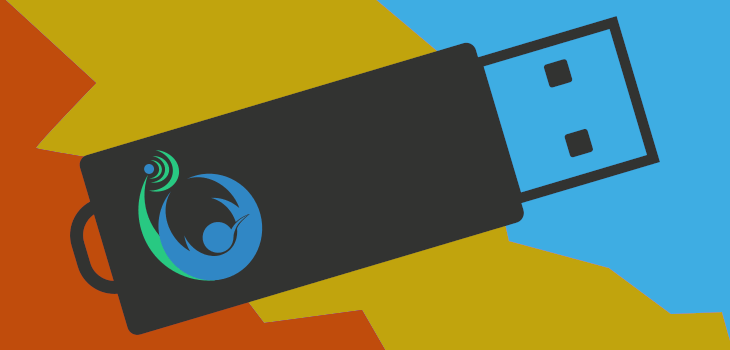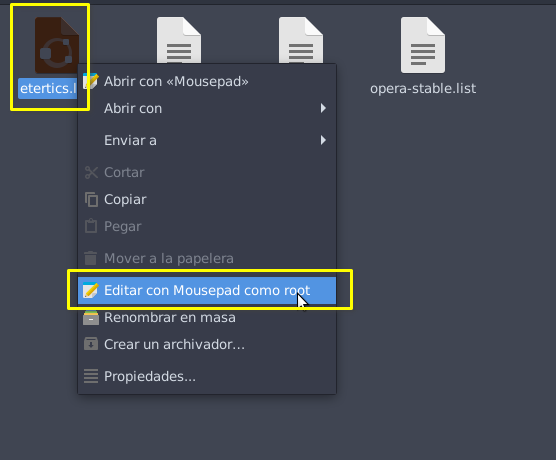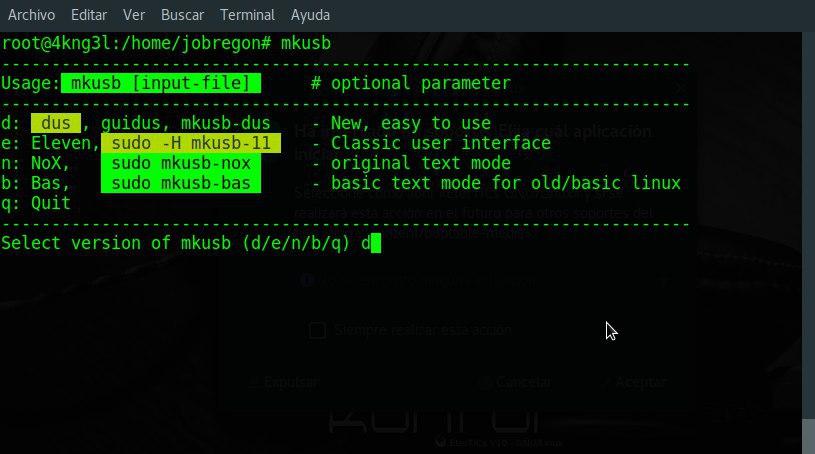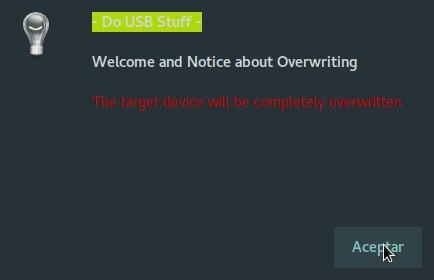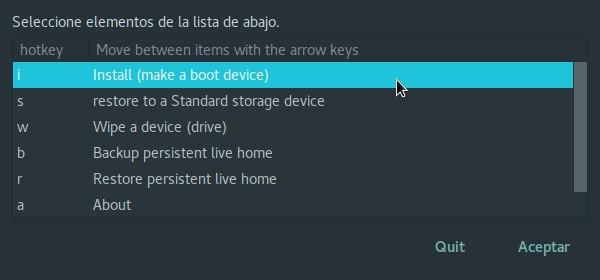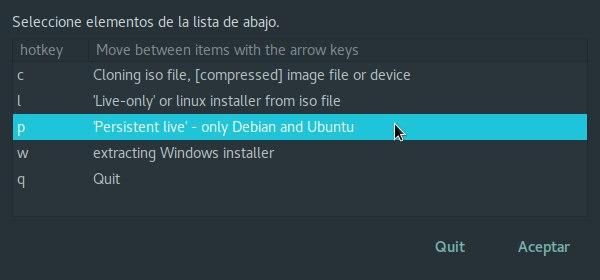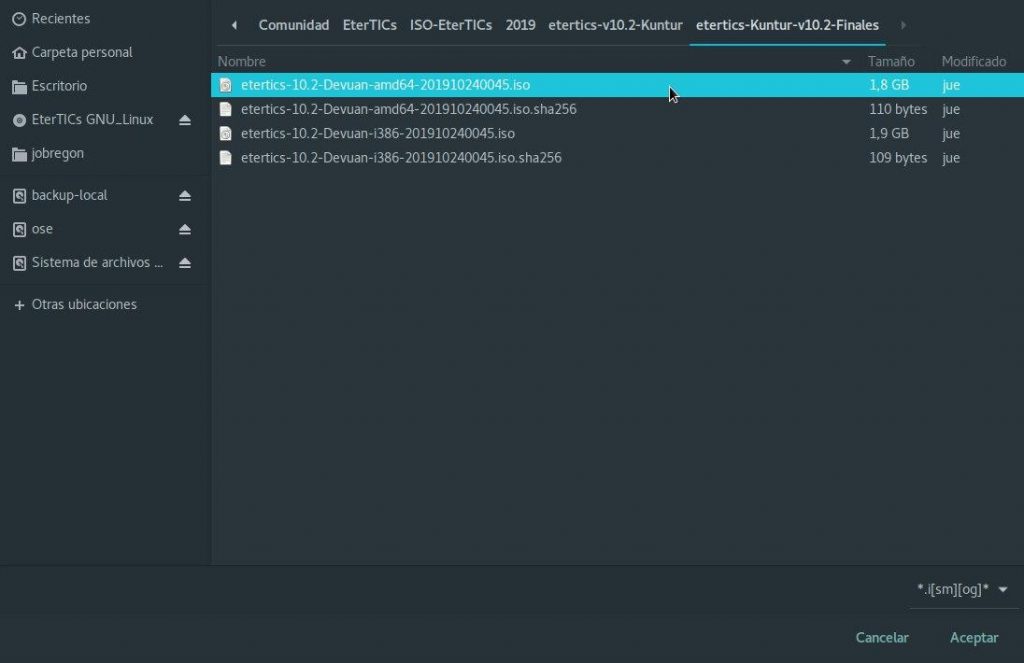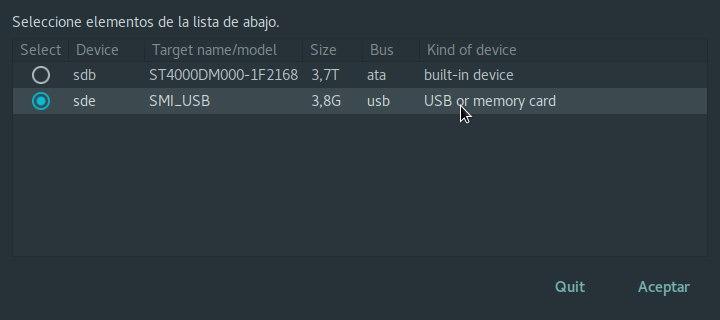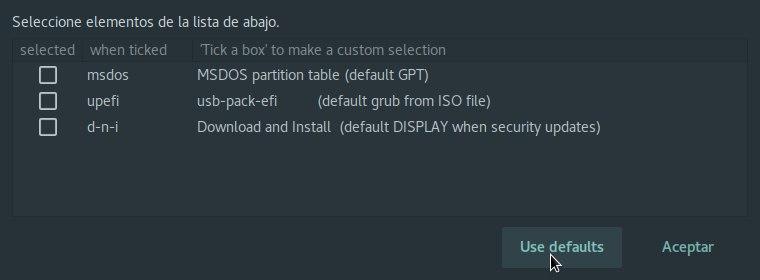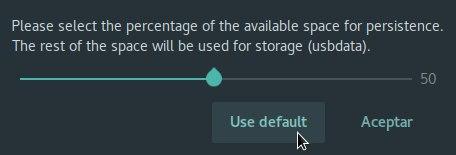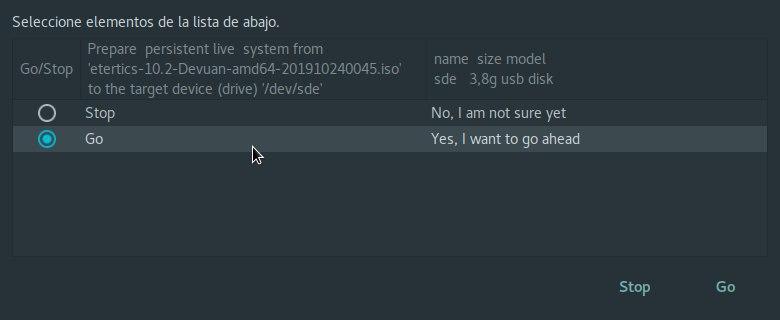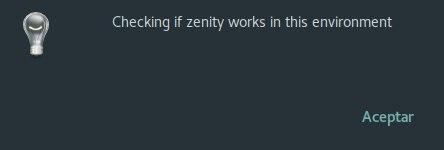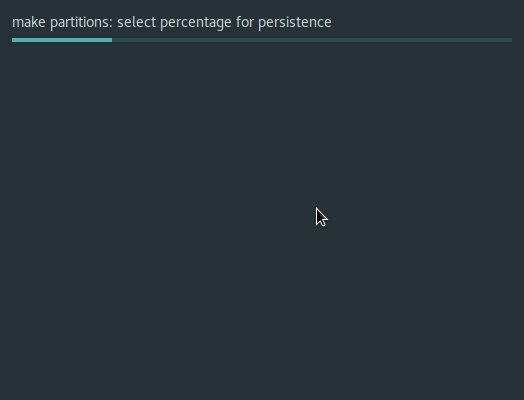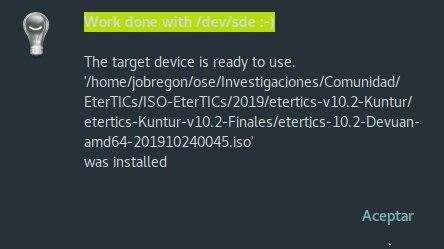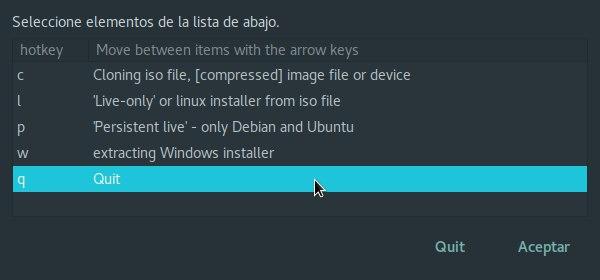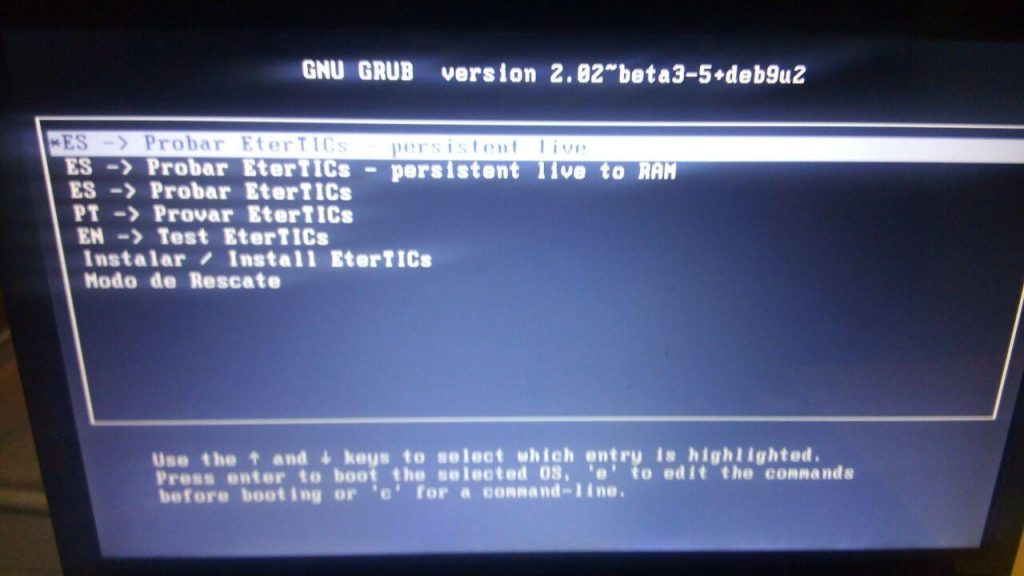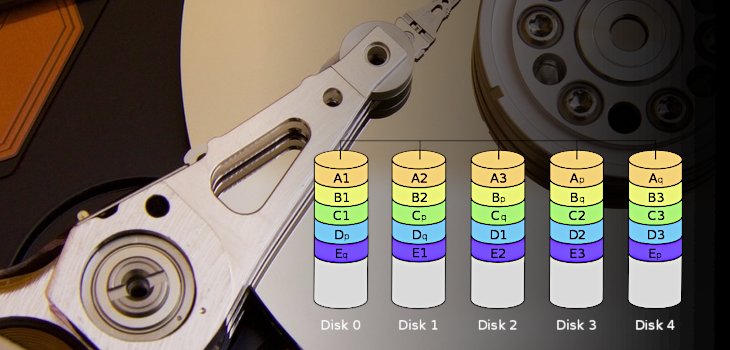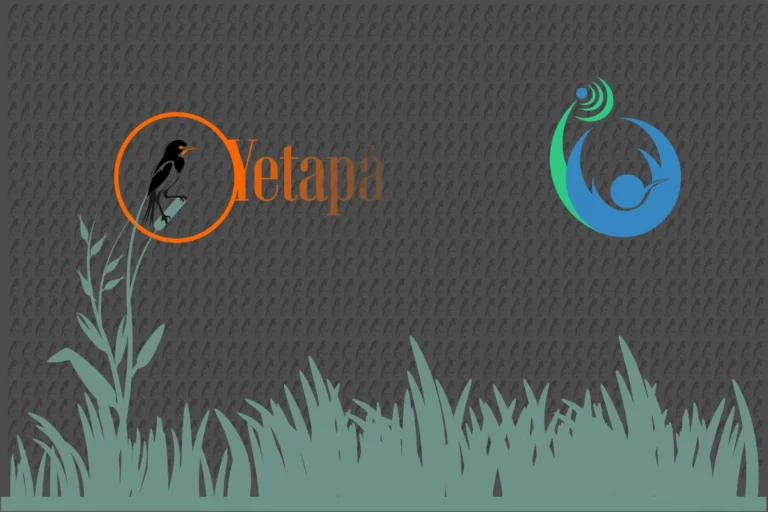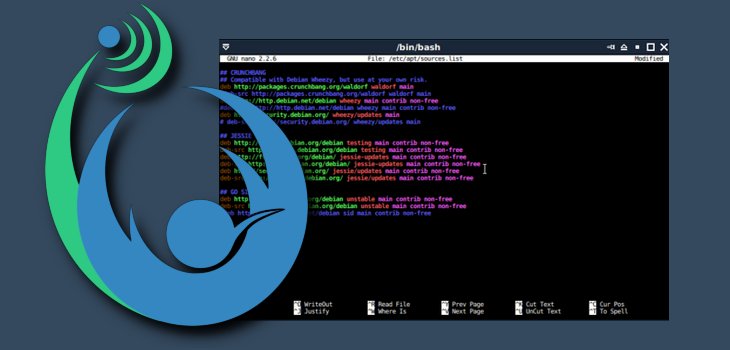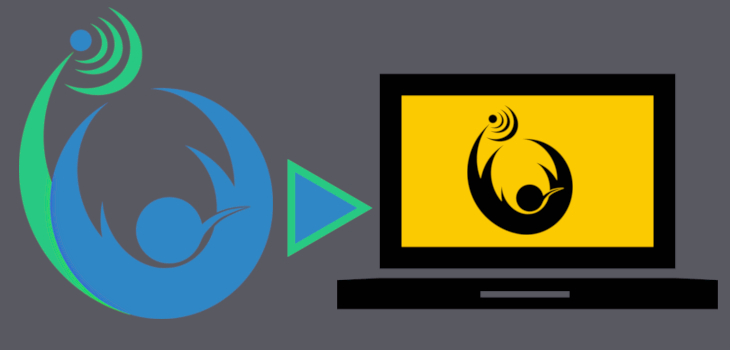Live USB persistente con EterTICs GNU/Linux
En algunas ocasiones necesitas llevar contigo un usb persistente o sea un sistema operativo completo y portátil en el que además quieres guardar cosas y cambios que haces en el mismo, esto es lo que haremos con EterTICs y mkusb
Que necesitas
- Una memoria USB de al menos 4GB
- La ISO de EterTICs
- Tener instalado mkusb
mkusb
Mkusb en realidad es solo una interfaz gráfica para el comando dd que será el que haga el trabajo por lo bajo de crear el usb persistente , debes saber que dd es una herramienta muy poderosa y debes usarla con cuidado, una mala elección de la unidad USB, si te equivocas y elijes otra cosa hará que pierdas irremediablemente la info de la unidad seleccionada por equivocación. Acá te dejamos un manual de mkusb.
Instalar mkusb
1- Para instalar este programa debes editar el archivo /etc/apt/sources.list.d/etertics.list como root:
mousepad /etc/apt/sources.list.d/etertics.listO con la opción gráfica navegando hasta el archivo etertics.list y pinchando con el derecho sobre el mismo elegimos Editar con mousepad como root.
Añade al final del archivo las siguientes líneas:
## MKUSB
deb http://ppa.launchpad.net/mkusb/ppa/ubuntu bionic main
#deb-src http://ppa.launchpad.net/mkusb/ppa/ubuntu bionic mainGuarda y cierra el archivo
2- refresca los repositorios y si es necesario añade la llave correspondiente
apt updateSi en el proceso anterior te pide la llave copia el número NNNNNNNNNNNNN de la llave en cuestión y ejecuta lo siguiente en la terminal siempre como root:
llaves-apt.sh NNNNNNNNNNNNNDonde NNNNNNNNNNNNN es el número de la llave que copiaste previamente.
3- Instala los paquetes mkusb y usb-pack-efi
apt install mkusb usb-pack-efiListo!!! con eso ya tienes la herramienta que necesitas.
Usb persistente uso de mkusb
En una terminal como root ejecuta:
mkusbSigue el proceso que te mostramos en las siguientes capturas…
¡OJO en este paso, asegurate que estás seleccionando la unidad USB correcta!
Al reiniciar la computadora en el menú de booteo veremos la opción para usar el usb persistente.
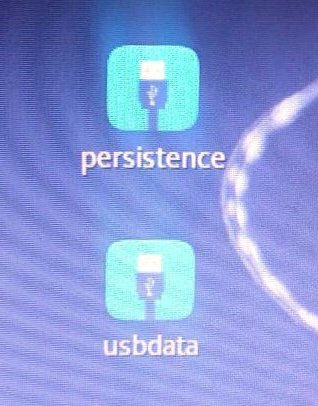
Ya en el escritorio podrás ver que se crearon dos particiones una llamada persistence de tipo Ext4 y otra usbdata de tipo Fat32, en cualquiera de ellas puedes guardar información que será recordada al salir de la sesión actual.
Finalmente te dejamos un video donde puedes ver todo el proceso de creación de tu live usb con persistencia de datos de EterTICs